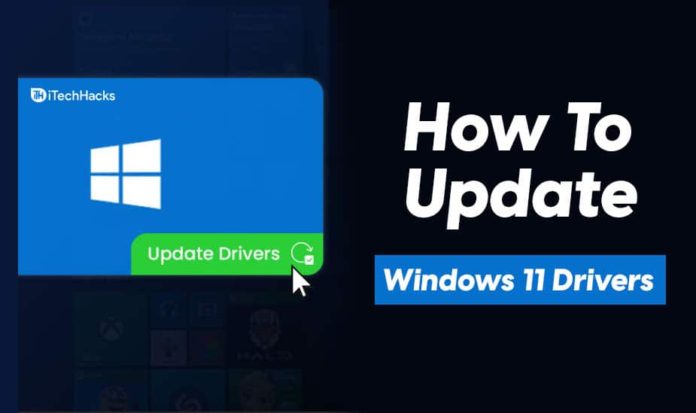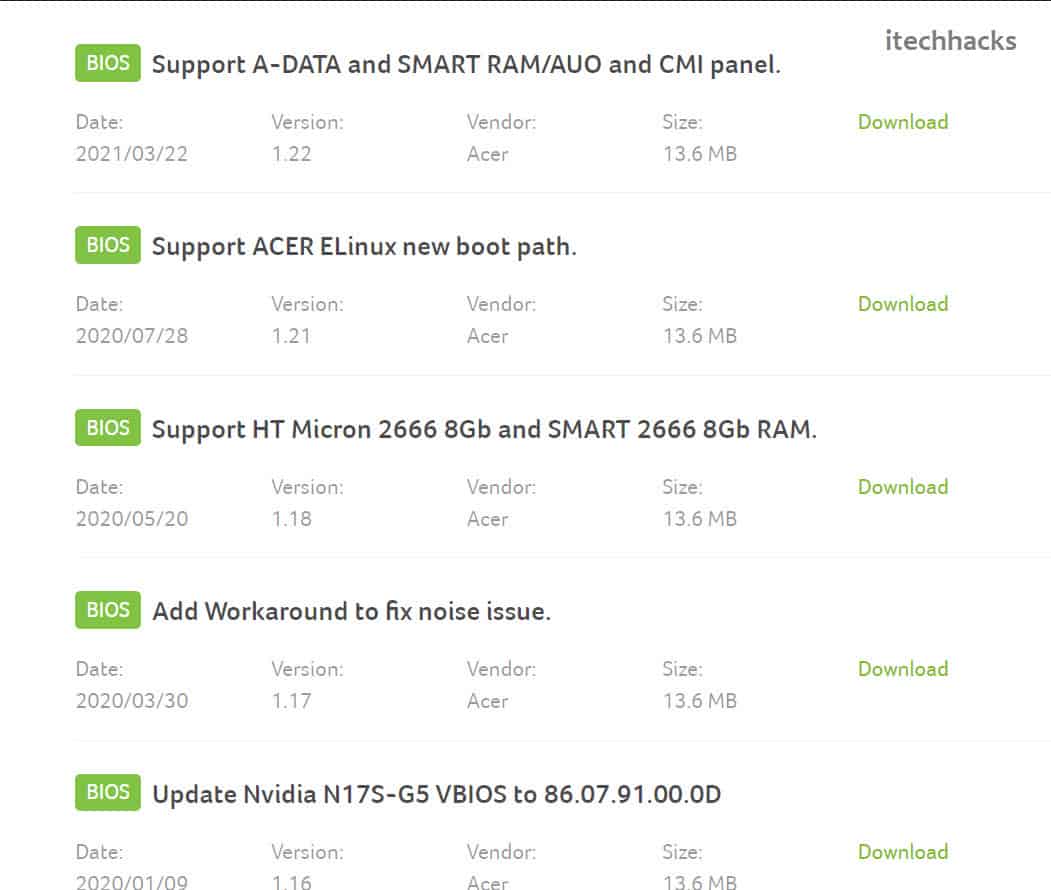Os drivers são um componente essencial do sistema e você deverá atualizá-los para garantir o funcionamento adequado do sistema. Drivers desatualizados em seu PC podem causar muitos problemas e podem dificultar o uso do dispositivo. Muitas vezes, a atualização de drivers pode ser a solução para os problemas que você enfrenta com seu dispositivo. Atualizar drivers no Windows 11 não é diferente do Windows 10. Se você quiser saber como é possível atualizar drivers no Windows 11, este artigo o ajudará com isso.
Vamos discutir como você pode atualizar os drivers no Windows 11.
Atualizar drivers do Windows 11 por meio do Gerenciador de dispositivos
O primeiro método para atualizar drivers no Windows 11 é por meio do gerenciador de dispositivos.
- Abra o menu iniciar e pesquise gerenciador de Dispositivos e abri-lo.
- O gerenciador de dispositivos irá mostrar a lista de todos os hardwares e periféricos conectados ao seu dispositivo.
- Clique duas vezes no hardware individual para expandir a lista de dispositivos.
- Agora clique com o botão direito no dispositivo e clique em atualizar driver. Você receberá uma mensagem perguntando se deseja pesquisar automaticamente os drivers ou se deseja atualizar os drivers a partir do arquivo do driver em seu armazenamento.
- Você pode selecionar a opção de pesquisa automática se o seu PC estiver conectado à internet. Isso encontrará o driver para o dispositivo na Internet e o atualizará.
- Você terá que fazer isso individualmente para todo o hardware do seu PC.
- Feito isso, reinicie o PC e os drivers serão atualizados.
Passe algum tempo aprendendo como verificar e atualizar o BIOS em um PC / laptop com Windows.
Atualização de drivers do Windows 11 por meio do Windows Update
A atualização do Windows também traz atualizações de driver. Se você deseja atualizar os drivers em seu PC, você pode verificar se há atualizações do Windows. Siga as etapas abaixo para atualizar os drivers do Windows 11 por meio da atualização do Windows.
- aperte o Windows + I combinação de teclas em seu teclado para abrir as configurações em seu PC.
- Vá para o atualização do Windows seção nas configurações.
- Clique em verifique se há atualizações para verificar a atualização do Windows.
- Aguarde até que seu PC conclua a verificação de atualizações.
- Aqui você verá um atualizações opcionais seção. A seção de atualizações opcionais é onde você obterá as atualizações de driver para o seu PC.
- Clique no atualizações opcionaise, em seguida, baixe e instale todas as atualizações de driver a partir daqui.
- Depois de instalar a atualização, reinicie o PC.
Use software de terceiros
Se você não conseguir atualizar os drivers com os métodos acima, terá a opção de atualizar os drivers no Windows 11 por meio de um software de terceiros. Existem vários softwares de terceiros que você pode preferir usar se quiser atualizar o driver. Você pode usar ferramentas como Driver Booster e DriverPack Solutions para atualizar os drivers.
O processo de atualização de drivers no Windows 11 usando este software de terceiros será o mesmo. Para usar o DriverPack Solution ou Driver Booster para atualizar os drivers em seu PC, siga as etapas abaixo-
- Faça o download também Driver Booster ou Solução DriverPack de seu site oficial.
- Depois de baixar o arquivo de configuração em seu PC, instale-o. Você pode usar qualquer um dos softwares e o processo será o mesmo.
- Depois de instalar o software em seu PC, execute-o. Você será solicitado a verificar se há atualizações de driver em seu PC.
- O software irá procurar a atualização do driver e você será solicitado a baixar os drivers e atualizá-los.
- Você pode selecionar os drivers que deseja atualizar. Depois de atualizar os drivers, reinicie o PC e as alterações serão feitas no sistema.
Baixe os drivers do site oficial
A última forma de baixar os drivers é através do site oficial do OEM. Para este método, você terá que saber a marca e o modelo do hardware / periférico que seu computador possui. Pode ser fácil para usuários de laptop porque eles podem obter todos os drivers no site oficial de seus laptops.
No entanto, se estiver usando um PC, você terá que pesquisar os drivers no site oficial individualmente. Por exemplo, você terá que pesquisar os drivers gráficos no site oficial do fabricante da placa gráfica. Da mesma forma, você terá que obter o driver da placa-mãe em seu site oficial, e o mesmo vale para outros drivers.
Esse processo pode ser um pouco demorado e, muitas vezes, você pode ou não obter os drivers de que precisa. Muitos PCs vêm com seu próprio software de atualização de driver, que também pode ser usado para atualizar drivers no Windows 11.
Benefícios da atualização de drivers no Windows 11
É sempre importante verificar se os drivers foram atualizados ou se foram instalados corretamente em um PC. Os drivers podem ajudar na resolução de problemas de compatibilidade, bem como no reconhecimento de dispositivos em seu sistema. Alguns dos erros e correções mais comuns de atualização do driver estão listados abaixo.
Palavras Finais
Estes são alguns dos métodos de atualização de drivers no Windows 11. Seguindo as etapas descritas acima, você deverá ser capaz de atualizar os drivers do seu PC sem dificuldade. Deixe-nos saber no comentário se você souber de alguma maneira incrível de atualizar os drivers.
Fonte:Itechhacks